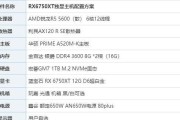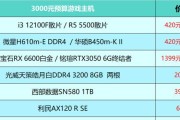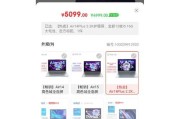电脑组装是一项需要细心和准确性的技术活,尤其是当涉及到安装和配置核心组件,如内存条时。内存,又称RAM(RandomAccessMemory),在电脑中扮演着至关重要的角色,它直接影响到系统的运行速度和多任务处理能力。本文将指导您如何正确设置组装电脑中的两个内存条,确保最佳性能。
一、检查内存条兼容性
在开始安装内存条之前,您需要确保它们与您的主板和其他系统组件兼容。请仔细阅读主板手册,确认支持的内存类型(如DDR3、DDR4或DDR5),以及内存频率和容量的要求。确保内存条的电压与主板的规格相匹配,并检查是否支持双通道或多通道技术。这些信息对实现两个内存条的正确设置至关重要。

二、准备电脑硬件
在安装内存条之前,先将电脑主机放置于易于操作的工作台上,并关闭电源以及拔掉所有外接设备。取下电脑机箱侧面板以方便操作,然后确保您的手上不带静电,以免损坏主板或内存条上的敏感元件。

三、打开主板内存插槽
找到主板上用于安装内存条的DIMM插槽,通常是一系列并排的浅色插槽。不要担心插槽附近的金手指(连接点),因为它们是用特殊材料制成,旨在防止氧化和腐蚀。在安装内存条之前,请确保插槽上没有灰尘或污物,可以使用压缩空气轻轻清理。
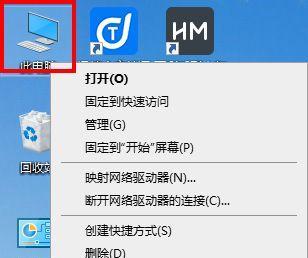
四、安装第一个内存条
步骤1:选择一个内存插槽并轻轻推开锁定杆,这通常是插槽两端的塑料夹具。
步骤2:将内存条对准插槽,确保内存条的金手指与插槽的接触点完全对齐。
步骤3:平稳且垂直地将内存条推入插槽,直到锁定杆自动卡回原位,将内存条锁定在适当的位置。
五、安装第二个内存条
步骤1:此时,您应该只安装了一个内存条。为实现双通道配置,将第二个内存条插入紧邻第一个内存条的另一个插槽。这里需注意主板上标记为Channel1和Channel2的插槽,确保两个内存条分别插入正确的槽。
步骤2:像安装第一个内存条一样,平稳地把第二个内存条推入插槽,直到锁定杆卡回原位。
六、检查安装
在安装完两个内存条后,重新安装机箱侧面板并连接好电源,然后开机检查系统是否识别到两个内存条的总量。进入BIOS设置查看内存频率和双通道模式是否已经正确激活。
常见问题与故障排除
如果电脑未能启动,可能是内存条没有完全插入,或是存在兼容性问题,仔细检查主板指示灯或蜂鸣声提示以诊断问题。
在某些情况下,插槽可能有先后顺序要求。请参考主板手册中的插槽颜色代码或通道标签,确保内存条按正确顺序安装。
如果双通道模式没有激活,在BIOS中手动启用。查找"MemoryConfiguration"或"AdvancedChipsetFeatures"选项。
实用技巧与额外建议
确保您的电源供应器有足够的功率供应两个内存条,同时,为避免干扰,远离硬盘或其他电磁干扰源。
定期使用内存测试软件,如MemTest86,检查内存条的稳定性和错误信息。
结语
通过以上步骤,您应该能够顺利设置并安装两个内存条至电脑中。记住,安装内存条时要小心谨慎,以避免对硬件造成损害。如果在安装过程中遇到问题,请不要犹豫,再次检查每一步骤,确保没有遗漏任何要点。两个内存条正确安装后,您将享受到更流畅的多任务处理体验,并为系统性能的提升打下坚实的基础。
标签: #电脑组装